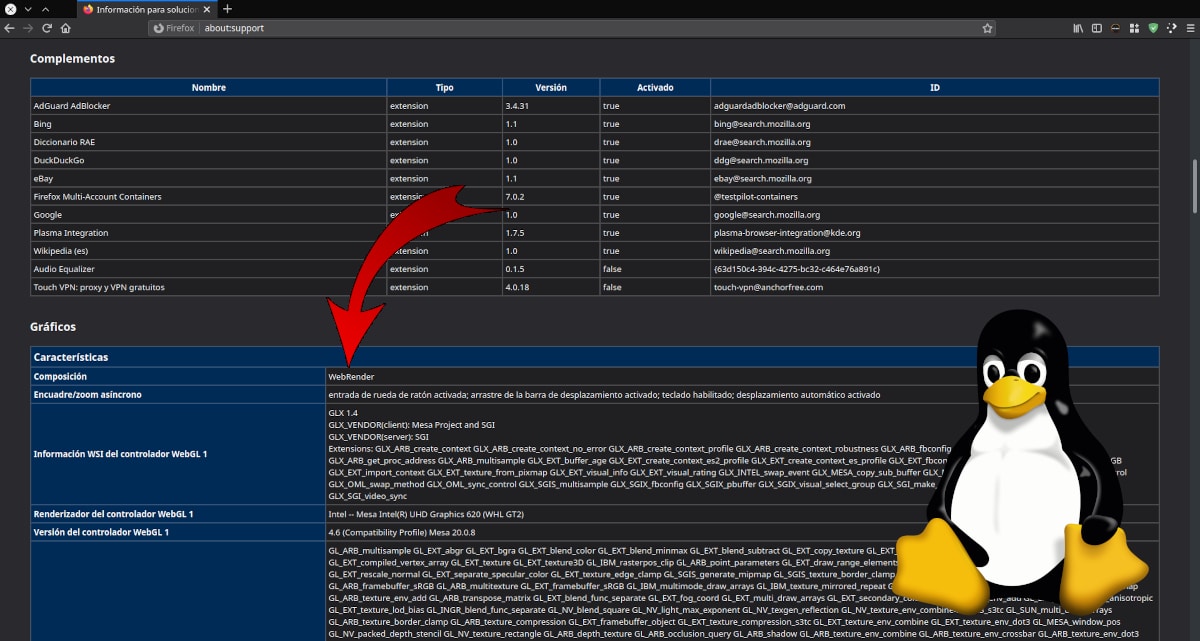
14 месяцев назад была запущена Mozilla. Firefox 67, новая на тот момент версия браузера, в которой была особенность, которая выделялась среди всех остальных: новый движок рендеринга под названием Вебрендер что обещало улучшить производительность. И он это сделал, но не для всех. Как обычно, разработчики, как правило, немного забывают о Linux и начинают включать его на компьютерах под управлением операционных систем Windows. Более года спустя пользователи Linux все еще ждут, но мы можем пойти быстрее.
В том, что мы собираемся здесь объяснить, нет ничего нового. Фактически, он доступен с момента запуска WebRender, но только сегодня, прочитав комментарий в другой статье, я не решил объясните шаги, отчасти и, честно говоря, потому, что я думал, что мы уже объяснили это в LinuxAdictos. Этот процесс быстрый, простой и безопасный, и так же быстро и легко его можно отменить, если изменения нам не нравятся. Хотя мы упоминаем «Linux» в заголовке, это также относится и к другим операционным системам, таким как Windows, где есть еще команды для активации.
Активировать WebRender из о: конфигурации
Что нам нужно сделать, это следующее:
- Запускаем Firefox.
- В адресной строке вводим «about: config» без кавычек.
- Нажимаем на «Я принимаю риск!», Если мы этого не сделали заранее. Если мы установим флажок, это уведомление больше не появится в будущем.
- Мы ищем "webrender" без кавычек.
- Нам нужно изменить (просто дважды щелкните):
- gfx.webrender.all
- gfx.webrender.enabled
- Наконец, мы перезапускаем Firefox.
Чтобы убедиться, что он уже активирован, нам нужно перейти в «about: support», спуститься в раздел «Графика» и увидеть, что «WebRender» отображается в «Композиции», как вы можете видеть на скриншоте вверху. этой статьи. С этого момента Производительность Firefox улучшится И, если вы не заметили разницы или были чем-то обеспокоены, вам нужно было бы только вернуться, чтобы вернуть Firefox в исходное состояние.
Большое спасибо, я сделал это, я даже активировал и gfx.webrender.compositor, и gfx.webrender.compositor.force безрезультатно, на моей машине он продолжает рендеринг по умолчанию opengl, но это из-за "среды" ( environment), так как это то, о чем: поддержка сообщает мне, что меня нет в «Списке разрешений» (язык разрешенных списков даже в простой информации о поддержке), совместимость существует, но система ее запрещает. В других частях я также прочитал то же объяснение, которое вы предлагаете (включая преимущество, заключающееся в том, что эта новая функция углубляет), но ищу решение, которое, как утверждалось, запускало изменение переменной среды непосредственно при запуске firefox, добавляя MOZ_WEBRENDER = 1, чего я не делаю Знаю, если это нацелено на пользователей Windows или Linux.
Исправление в:
gfx.wenderder.enabled
Переключиться на:
gfx.webrender.enabled
кстати, я пишу это из окна, и по умолчанию он не был активирован.
Я не думаю, что он активирован по умолчанию в стандартной версии выпуска, я думаю только Nightly, но если вы теоретически следуете инструкциям, он должен работать для вас, если вы находитесь в Windows, хотя, согласно "ubunteros", его можно активировать в ubuntu вручную, возможно, дистрибутивы Linux разработчиков более снисходительны, чем другие, при выполнении приложений.